coreldrawrjhj" target="_blank">coreldraw X5(CDRX5)官方版
CorelDraw X5(CDRX5)官方版是款由corel推出的图像编辑工具。CDRX5具有无需安装即可使用的特点,减免了安装复杂的步骤,更加适合设计师使用。CorelDraw X5(CDRX5)还可广泛地应用于商标设计、标志制作、模型绘制、插图描画、排版及分色输出等诸多领域。PC下载网提供CDRX5软件的下载服务,下载CorelDraw X5(CDRX5)其他版本,请到PC下载网!
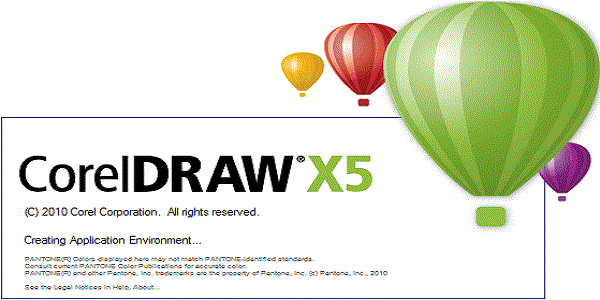
CorelDraw X5(CDRX5)软件功能
1、内置内容组织器
2、Web 图形和动画工具
3、Corel? PowerTRACE
4、最佳的速度和性能
5、彻底重新设计的色彩管理引擎
6、视觉沟通工具
7、市场领先的文件兼容性
8、反应强烈的绘画工具
9、专家级理念和引人入胜的学习资料
10、高价值数字内容
CorelDraw X5(CDRX5)软件特点
1、使用功能强大的矢量绘画工具。
2、强悍的版面设计能力。
3、增强数字图像。
4、位图图像转换为矢量文件。
5、另外,CorelDRAWGraphicsSuiteX4还包含其他应用程序和服务,来满足您的设计需求。
6、此套件真正实现了超强设计能力、效率、易用性的完美结合。
CorelDraw X5(CDRX5)安装步骤
1、在PC下载网将CorelDraw X5(CDRX5)下载下来,并解压到当前文件夹中,点击其中的CorelDRAWGraphicsSuite2019Installer_pcsoft.exe应用程序,进入许可协议界面,我们勾选我同意协议后点击下一步。
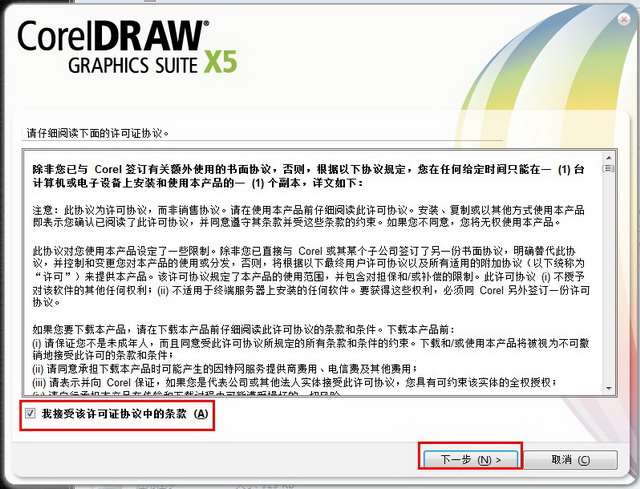
2、选择软件的安装位置,这么我们点击自定义安装,PC小编建议用户们安装在D盘中。

3、CorelDraw X5(CDRX5)安装结束,点击完成即可。

CorelDraw X5(CDRX5)使用方法
CorelDraw X5(CDRX5)怎么绘制箭头?
单击新建图层按钮,设置名称为箭头图形,宽度200mm,高度150mm。单击确定。

选择箭头图像工具,选择相应箭头形状,绘制箭头并填充为蓝色。
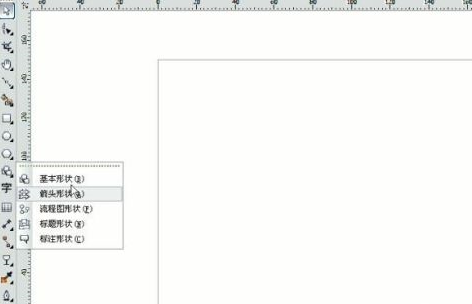
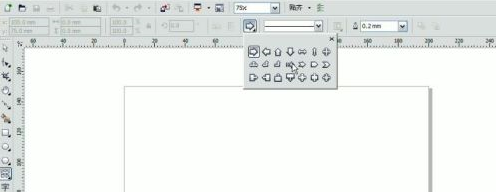
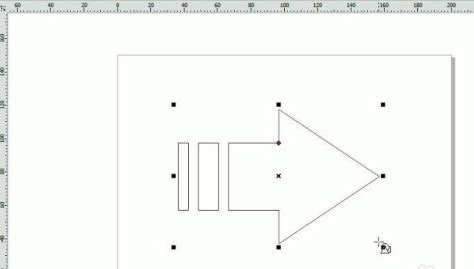
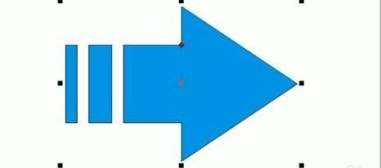
选择另一种箭头形状,在箭头图形中绘制新箭头,填充为白色并取消轮廓色。调整位置和大小,完成绘制。
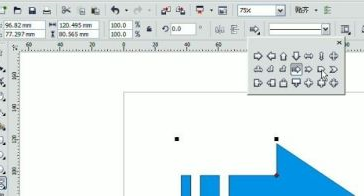
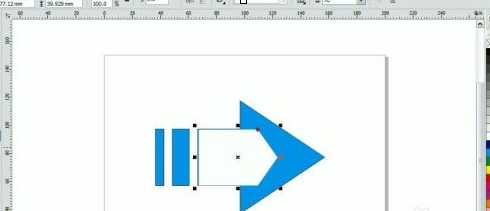
CorelDraw X5(CDRX5)快捷键
1、选取整个图文件 【Ctrl】+【A】
2、更改文本样式为粗体【Ctrl】+【B】
3、复制选定的项目到剪贴板【Ctrl】+【C】
4、再制选定对象并以指定的距离偏移【Ctrl】+【D】
5、导出文本或对象到另一种格式【Ctrl】+【E】
6、导入文本或对象【Ctrl】+【I】
7、将选择的对象组成群组【Ctrl】+【G】
8、打开设置CorelDRAW选项的对话框【Ctrl】+【J】
9、拆分选择的对象【Ctrl】+【K】
10、结合选择的对象【Ctrl】+【L】
11、添加/移除文本对象的项目符号(切换)【Ctrl】+M
12、创建新绘图文档【Ctrl】+【N】
13、打开一个已有绘图文档【Ctrl】+【O】
14、打印当前的图形【Ctrl】+【P】
15、将选择的对象转换成曲线【Ctrl】+【Q】
16、重复上一次操作【Ctrl】+【R】
17、保存当前的图形【Ctrl】+【S】
18、撤销上一步操作【Ctrl】+【Z】
19、设置文本属性的格式【Ctrl】+【T】
CorelDraw X5(CDRX5)常见问题
问:安装Coreldraw X5时遇到“Error 2753. The File 'propschemareg.exe is not marked for installation”提示?
答:解决方法:
这是因为之前卸载coreldraw的时候没有用windows自带的控制面板里面的安装卸载程序卸载coreldraw,最好的办法就是找到之前安装的版本安装一遍,不需要破解什么的,安装完成之后,直接通过windows自带的控制面板里面的卸载程序卸载,再参考第一种方法进行安装。
同类软件对比
Coreldraw x8全称CorelDRAW Graphics Suite,是加拿大Corel公司的推出的矢量图形制作工具,为设计师提供了矢量动画、页面设计、网站制作、位图编辑和网页动画等多种功能。Coreldraw X8简称cdr x8。小编为大家提供的则为coreldraw x8简体中文版。是在Coreldrawx7的基础上全新升级。
CorelDraw X4是一款非常专业的图形图像处理软件,为美术设计等专业行业的人而提供的一款软件。该版本中值得注意的亮点有文本格式实时预览、字体识别、页面无关层控制、交互式工作台控制等。
PCSOFT小编推荐:
CorelDraw X5(CDRX5)还可广泛地应用于商标设计、标志制作、模型绘制、插图描画、排版及分色输出等诸多领域。对这款软件感兴趣的用户赶紧来下载使用吧。




 豆包电脑版
豆包电脑版
 鲁大师
鲁大师
 QQ浏览器
QQ浏览器
 360浏览器
360浏览器
 抖音电脑版
抖音电脑版
 微信
微信
 腾讯电脑管家
腾讯电脑管家
 Microsoft Excel 2020
Microsoft Excel 2020


 搜狗浏览器
搜狗浏览器
 360软件管家
360软件管家
 腾讯视频播放器
腾讯视频播放器
 优酷客户端
优酷客户端
 爱奇艺
爱奇艺
 向日葵远程控制软件
向日葵远程控制软件
 网易云音乐
网易云音乐
 WPS Office
WPS Office
 CorelDraw X4
CorelDraw X4
 腾讯应用宝
腾讯应用宝
 百度网盘
百度网盘
 游戏加加
游戏加加
 网易MuMu12
网易MuMu12
 Origin橘子平台
Origin橘子平台
 迅雷11
迅雷11
 AutoCAD2007
AutoCAD2007
 益盟操盘手
益盟操盘手
 千牛卖家版
千牛卖家版






























